通过配置vscode的Remote-ssh、调试器集成与任务系统,可构建高效HPC开发环境。首先安装Remote-SSH插件实现远程集群连接,同步本地编辑与远程执行;在launch.json中配置MPI调试参数,结合GDB或多进程调试工具(如TotalView)实现并行断点与变量监控;通过tasks.json集成perf、PAPI、Score-P等性能分析工具,一键生成trace并可视化;利用正则高亮、日志插件和python脚本提升日志可读性,支持大规模输出预处理与外部工具联动。该方案打通编译、调试、分析闭环,适配MPI、OpenMP、CUDA等并行框架,显著提升开发效率。
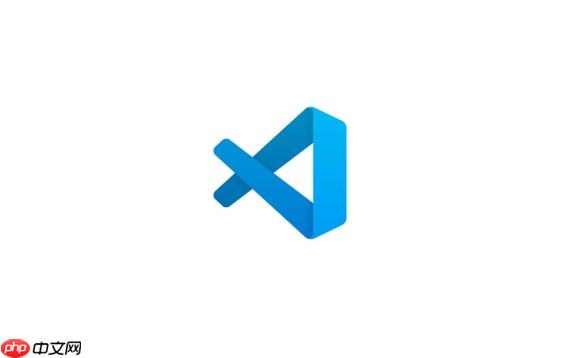
在高性能计算(HPC)和并行程序开发中,调试和性能分析是关键环节。VSCode 作为现代开发者广泛使用的编辑器,通过合理定制可以成为强大的 HPC 调试与分析平台。以下是如何基于 VSCode 构建一个高效、可扩展的调试环境,专为并行程序(如 MPI、OpenMP、CUDA 等)服务。
配置远程开发环境
大多数 HPC 应用运行在远程集群上,本地仅用于编写代码。VSCode 的 Remote – SSH 扩展是连接远程节点的核心工具。
确保远程节点已安装必要的编译器(如 GCC、Intel ICC)、MPI 库(如 OpenMPI、MVAPICH)和调试工具(如 GDB、TotalView)。
集成并行调试器(MPI/GDB)
原生 GDB 不支持多进程调试,但结合 OpenMPI 提供的 mpirun --gdb 或使用增强型调试器可实现并行调试。
- 在
.vscode/launch.json中配置调试入口,调用 mpirun 启动多个 GDB 实例 - 使用 GDB 多会话模式(multi-session)分别控制每个进程
- 推荐配合 C/c++ Extension Pack 实现断点、变量监视和调用栈查看
示例 launch.json 配置片段:
{ "name": "MPI Debug (4 processes)", "type": "cppdbg", "request": "launch", "program": "${workspaceFolder}/build/my_mpi_app", "MIMode": "gdb", "miDebuggerPath": "/usr/bin/gdb", "setupCommands": [ { "text": "-enable-pretty-printing" } ], "console": "externalTerminal", "environment": [], "args": [], "stopAtEntry": false, "cwd": "${workspaceFolder}", "externalConsole": true, "preLaunchTask": "mpi-build" }
注意:真实并行调试建议使用 TotalView 或 DDT(Allinea Studio),它们提供图形化多进程控制,可通过 VSCode 终端启动并关联进程。
嵌入性能分析工具链
性能瓶颈识别需依赖专业分析工具。VSCode 可通过终端和输出面板集成主流 HPC 分析器。
- perf:linux 原生性能计数器,适合热点函数分析
- PAPI:硬件性能监控接口,可测量缓存命中、FLOPs 等
- Score-P / Vampir:完整跟踪 MPI 通信、I/O 和同步开销
- NVProf / Nsight Systems:针对 GPU 加速程序(CUDA/OpenACC)
将分析命令封装为 VSCode Task(tasks.json),一键生成 trace 文件,并通过内置终端可视化结果。
定制可视化与日志分析
并行程序的日志往往庞大且分散。利用 VSCode 的文本处理能力提升可读性。
- 使用正则表达式高亮关键信息(如“Rank [0-9]+”、“Deadlock detected”)
- 安装 Log File Highlighter 插件快速定位错误
- 结合 Python 脚本预处理 trace 数据,在 VSCode 内渲染图表(通过 jupyter 支持)
- 使用 Bookmarks 标记关键代码段或通信模式
对于大规模输出,建议编写过滤脚本,提取各进程时间线,导入外部工具(如 ParaView、Vampir)做深度分析。
基本上就这些。通过合理配置 VSCode 的远程开发、调试接口和任务系统,完全可以构建一个轻量但功能完整的 HPC 开发前端。虽然它不能完全替代 TotalView 或 Nsight 这类专用工具,但在日常编码、初步调试和性能探查中表现出色。关键是打通本地编辑与远程执行的闭环,让复杂并行程序的开发更直观、高效。


